电子网络发票应用系统用户的指南文档格式.docx
《电子网络发票应用系统用户的指南文档格式.docx》由会员分享,可在线阅读,更多相关《电子网络发票应用系统用户的指南文档格式.docx(36页珍藏版)》请在冰豆网上搜索。
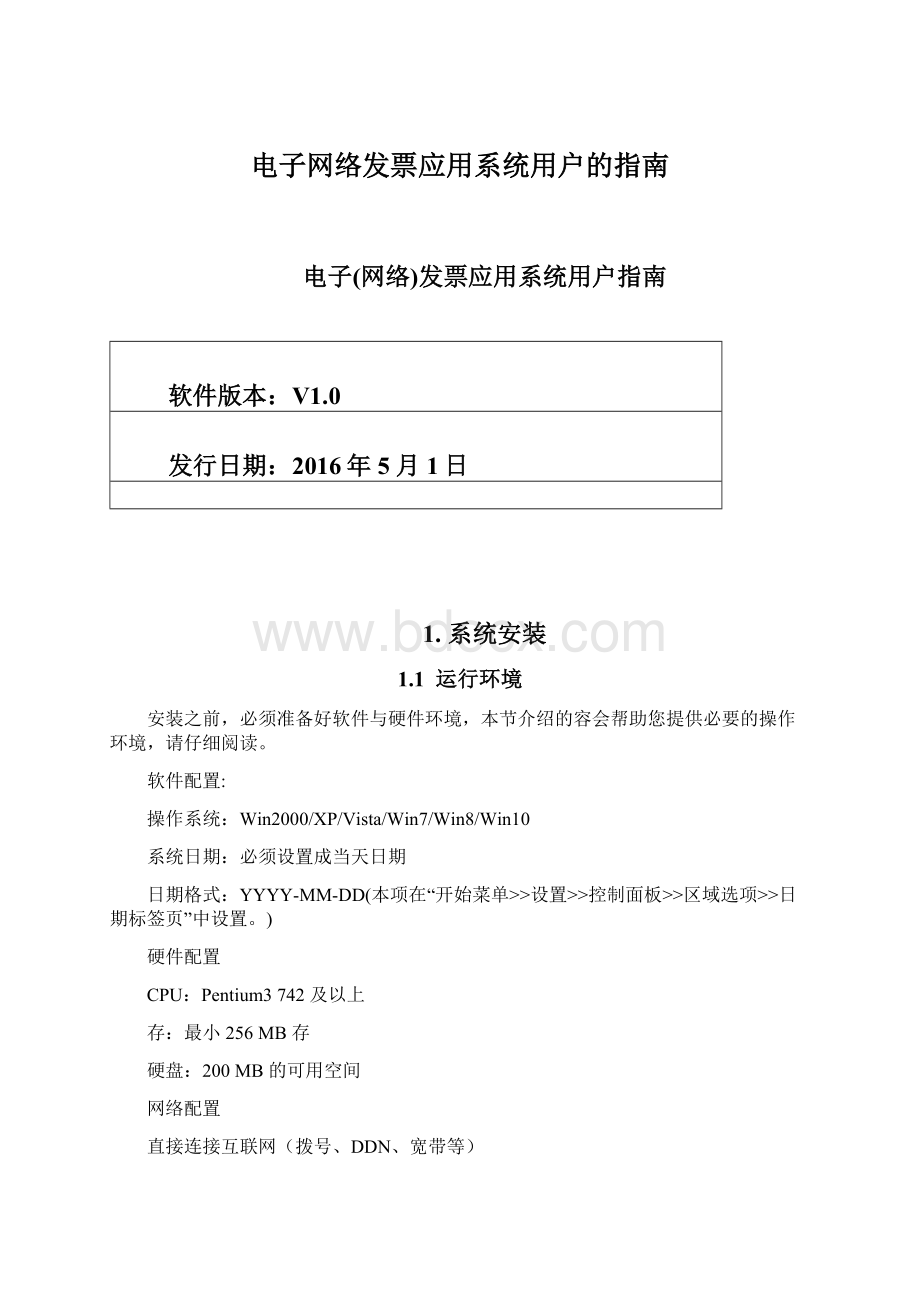
)
硬件配置
CPU:
Pentium3742及以上
存:
最小256MB存
硬盘:
200MB的可用空间
网络配置
直接连接互联网(拨号、DDN、宽带等)
通过局域网连接互联网
1.2系统安装
1.2.1.启动计算机
1.2.2.从下载安装包
1.2.3.运行安装文件,详细如下:
(1)下载下来的安装包是压缩格式的,如图
(2)先将该程序进行解压,解压后文件如下图,
(3)双击install.exe进行安装,会出现如图界面,可选择快速安装或者自定义安装,自定义安装界面如下:
注:
路径可以根据需要自行选择,建议:
改路径只修改盘符后面的路径为默认即可。
安装过程如图:
(4)安装完成后会出现以下提示:
(5)点击立即体验,首先进入打印测试界面,如图:
(6)输入税号或者社会信用代码和企业名称,点击下一步打印:
(7)观察打印出的发票是否正常,根据打印测试情况选择相应的结果。
如果打印不太顺利,则会弹出选择原因的界面,如图:
选择相应的原因,点击完成测试。
2.系统初始化
2.1登录
安装完毕后,桌面上自动建立本系统的快捷方式,双击该图标启动系统。
提醒:
电脑上安装的杀毒软件防火墙有可能对本系统拦截,当跳出拦截提示时,请点击允许操作。
用原来的省国税网上办税大厅登录的用户名和密码。
在登录窗口中点击【登录】即可打开本软件。
本系统支持多企业操作,在登录界面直接输入需要登录的企业的用户名和密码就可以。
登录后,系统会自动下载基本信息和核定信息。
2.2首页
正式登录后您看到的系统首页,如下图所示。
(注意:
下图仅供参考,请以实际系统为准。
界面左边是常用菜单栏,右上角和左下角有显示当前企业名称和账号(税号或者社会信用代码)。
同时,右上角有首页、修改密码、使用帮助、注销登录等功能。
注意:
管理员密码取自网上办税服务厅,不可以修改。
除此,首页上还列出了发票名称、开票类型、单限额、核定数量、剩余数量等信息,点击操作下的开具可直接进入开票界面。
建议:
登录系统先点击刷新按钮,更新一下发票的库存信息。
开具发票的时候,左下角会显示开票人,如果想更改,可以选择基础信息里的用户设置修改登录账号的,或者在开具界面开票人地方双击可直接更改。
3.基础信息
3.1领购信息
业务说明:
通过本功能可下载领购信息,并可查询历史领购信息。
操作说明:
1、选择“领购信息”,查询条件默认展开,需要隐藏时,点击【隐藏查询】即可隐藏查询条件。
如图:
2、选择“下载领购信息”,出现日期选择,按领购时间段获取。
如下图
领购信息下载成功后会出现结果提示,如下图:
3.2付款方信息
通过本功能设置企业往来客户的信息,在开票时可快速选择常用的付款方信息,无需反复录入。
1、选择“基础信息>
付款方信息”,查询条件默认为展开,需要隐藏时,点击【隐藏查询】即可隐藏查询条件。
2、增加:
点击【增加】,如下图。
输入付款方编码、付款方名称等信息点击确定。
3、修改:
点击【修改】,如下图。
可修改已经存在的付款方信息。
4、删除:
点击【删除】,会跳出确认信息的提示窗口,如下图。
点击确定,可以删除选中的付款方信息。
5、导出:
点击【导出】,如下图。
可将选中的付款方信息导出成excel格式的表。
6、导入:
点击【导入】,如下图。
可以将设置好的excel格式的付款方信息导入到软件中。
3.3开票项目说明
录入企业常用开票项目信息,通过本功能设置,在开票时可快速选择票面需要打印的开票项目说明,无需反复录入。
操作说明:
1、选择“基础信息>
开票项目说明”,查询条件默认为展开,需要隐藏时,点击【隐藏查询】即可隐藏查询条件。
输入开票项目编码、开票项目名称等信息点击确定。
可修改已经存在的开票项目。
点击【删除】,会跳出确认信息的提示窗口,如下图。
点击确定,可以删除选中的开票项目。
5、导出,如下图:
可将选中的开票项目说明导出成Excel格式的表。
可以将设置好的excel格式的开票项目导入到软件中。
3.4用户设置
通过此功能可以添加修改删除操作员,本功能只有管理员可操作。
1、增加:
用户编码为税号或社会信用代码加@001、@002、@003等依次类推。
开具发票的时候,左下角会显示开票人,如果想更改,可以选择这个界面所添加的操作员登录,或者在开具界面开票人地方双击可直接更改。
2、修改:
只可修改管理员账号的和说明,其他账号除了用户名都可修改。
3、删除:
点击【删除】,可直接删除某操作员。
如图。
3.5开票点设置
通过本功能设置开票网点。
分网点没有该功能。
1、增加,通过本模块输入开票点编码,开票点名称,增加所需的开票点,如图:
2、修改,增加过的开票点可以通过本模块进行修改,如图:
3、删除,点击删除跳出确认信息,如下图,点击是可以删除某开票点。
4.发票开具
4.1发票开具
业务说明:
通过本功能进行发票开具。
本系统支持在线和离线两种开票方式,建议开票时,保持网络畅通。
操作说明 :
1、选择“发票开具>
发票开具”,如下图。
先选择需要开具的发票种类以及开票项目,不同的发票种类和开票项目对应的发票票样不一致,检查好票面无误后,将发票信息录入完整点击开具。
如果为离线开票,在本图“重置”按钮的右边有“网络异常,离线开票”的字样。
2、开票:
下面以开具“通用机打平推式发票”为例。
1)依次录入各项发票信息。
付款方名称和开票项目说明您可以直接输入,也可以通过点击下图框中标示的这种按钮进行选择。
开票时录入过得付款方名称以及开票项目说明,会自动维护在基础信息模块里的付款方信息以及开票项目说明当中,下次开票可以直接选择,无需重复录入。
下面以选择开票项目为例,点击图框中标示的按钮,选择需要的开票项目后点击【确定】。
以上信息录入完整后点击开具,会跳出确认信息窗口,如下图,
点击确定,会弹出另一提示信息窗口,如下图,在打印机里放入对应的纸质发票,方可开票。
点击确定自动跳转打印预览界面,如下图,点击左上角打印。
在本界面也可以调整打印参数,打印按钮右边的小齿轮图标,是页面设置,点此可在最下方调整打印参数。
提醒:
登录后,默认用户名称为‘管理员’;
如需要修改,可直接双击开票界面的开票人处,将弹出用户修改界面;
输入真实的开票员后,系统将默认该为开票员。
4.2红字发票开具
发票开具成功并且已经验旧(验旧时间一般为48小时),被对方要求退回或者发票信息开具错误,可通过本功能进行红字发票开具。
操作说明:
红字发票开具”,查询条件默认为展开,需要隐藏时,点击【隐藏查询】即可隐藏查询条件。
如下图:
2、红票:
发票的冲红需要全额冲红,选择需要冲红的蓝字发票,点击【红冲】。
如下图所示。
然后输入红冲原因,点击【红冲】,如下图:
点击确定,会弹出另一提示信息窗口,如下图,在打印机里放入对应的纸质发票,方可开红票。
离线开具的发票不能冲红;
未验旧的发票也不能冲红。
4.3发票作废
业务说明:
发票在未验旧情况下,被对方要求退回或者发票信息开具错误,可在本功能中进行作废。
(1)目前软件已实现自动验旧功能,正常情况下无需用户手工导出验旧。
(2)验旧成功的发票不能进行作废,只能进行冲红。
(3)已经生成过记账清单的发票不能作废。
(4)离线状况下不能作废在线开具的发票。
操作说明:
发票作废”,查询条件默认为展开,需要隐藏时,点击【隐藏查询】即可隐藏查询条件。
2、作废,查询出需要作废的发票,点击该发票左边作废按钮,。
然后在下图中输入需要作废的发票的代码以及作废原因,点击作废。
作废成功后,跳出结果提示如下图,证明作废成功。
发票作废后,双击打开该发票查看时,会有发票作废的红色标志,将需要作废的该发票放入打印机,点击打印作废标志,如图。
将在发票上打印‘作废标记’
4.4调整打印参数
发票打印出来,如果有偏移,可以在此模块进行调整。
先选择发票种类,根据偏移位置调整上下左右的距离,调整好点击保存按钮,进行打印测试。
如下图。
单位为毫米mm。
5.发票查询
5.1发票开具情况查询
通过本功能可以查询已经开出的发票,以及发票的验旧情况。
1、选择“发票查询>
发票开具情况查询”,查询条件默认为展开,需要隐藏时,点击【隐藏查询】即可隐藏查询条件。
根据需要设置查询条件,点击查询。
2、已开发票报送,断网情况下可以离线开票,当网络连通时,需要在本模块中查询出离线开具的发票,手工点击已开发票报送,将离线开具的发票报送到服务端。
发票报送成功后,上传标志显示为上传成功。
3、开票信息下载,例如软件重新安装或者换电脑系统安装,之前开过的发票信息可以通过本功能进行下载查询。
选择的开票日期时间段不能大于3个月。
4、单发票下载,通过本功能可以下载到之前开具的某发票的信息,需要输入该发票的代码。
5、导出excel,如果需要导出电子版的发票信息,可以通过本功能查询并且导出成excel格式。
如图
6、提交验旧。
当发票库存数比较小时(一般是不超过该票种核定的最大持票数的20%),那么可以手工提交验旧,验旧成功后,纳税人才可以到税局领购新的发票。
(1)目前软件已实现自动验旧功能。
(2)当发票库存数没有超过核定的警戒值,不能手工提交验旧,点击提交验旧是会有提示信息如下:
7、附列清单打印。
开出的发票带附列清单的,可通过本模块选中发票点击附列清单打印,或者在下面的界面直接双击打开带清单的发票,如图,直接点击打印清单。
下图为清单打印的界面。
8、发票补打。
开过的发票如果想重新打印,可以通过本模块点击发票补打,或者在下面的界面直接双击打开需要打印的发票,如图,直接点击发票补打。
6.数据应用
6.1记账清单生成
业务说明
根据发票开具情况,按照一定时间段将开具过的发票生成一份记账清单,包含记账清单汇总数据以及记账清单明细数据。
本模块设置主要是因为有些发票是单联的,没有记账联,那么可以通过本模块生成记账清单,以便纳税人后期记账。
操作说明
1、选择“记账清单生成”,如下图所示。
查询条件默认为展开,需要隐藏时,点击【隐藏查询】即可隐藏查询条件。
查询类型可分为开票方和受票方两种进行查询。
(1)